Excel'de kazanç kayıp sparkline grafiği nasıl oluşturulur?
Excel'de bir kazanç kayıp grafiği, size birden fazla veri eğilimini görüntülemenize yardımcı olabilecek farklı renklerle pozitif ve negatif değerleri gösterir. Bu makalede, hücrelerde basit bir kazanç kayıp sparkline grafiği oluşturmayı ele alacağım.
Excel'de kazanç kayıp sparkline grafiği oluşturun
Excel'de kazanç kayıp sparkline grafiği oluşturun
Aşağıdaki adımlar, kazanç kayıp grafiği oluşturmanıza yardımcı olabilir, lütfen şu şekilde yapın:
1. Ekle > Kazanç/Kayıp seçeneğine tıklayın, aşağıdaki ekran görüntüsüne bakın:

2. Ve bir Sparklines Oluştur iletişim kutusu açılır, grafikleri oluşturmak istediğiniz veri aralığını seçin ve ardından grafikleri çıkarmak istediğiniz hücreleri seçin, aşağıdaki ekran görüntüsüne bakın:

3. Ardından Tamam düğmesine tıklayın ve aşağıdaki ekran görüntüsünde gösterildiği gibi grafikleri elde edersiniz:

4. Son olarak, Stil liste kutusunda grafiğin stilini ihtiyaçlarınıza göre değiştirebilirsiniz, aşağıdaki ekran görüntüsüne bakın:
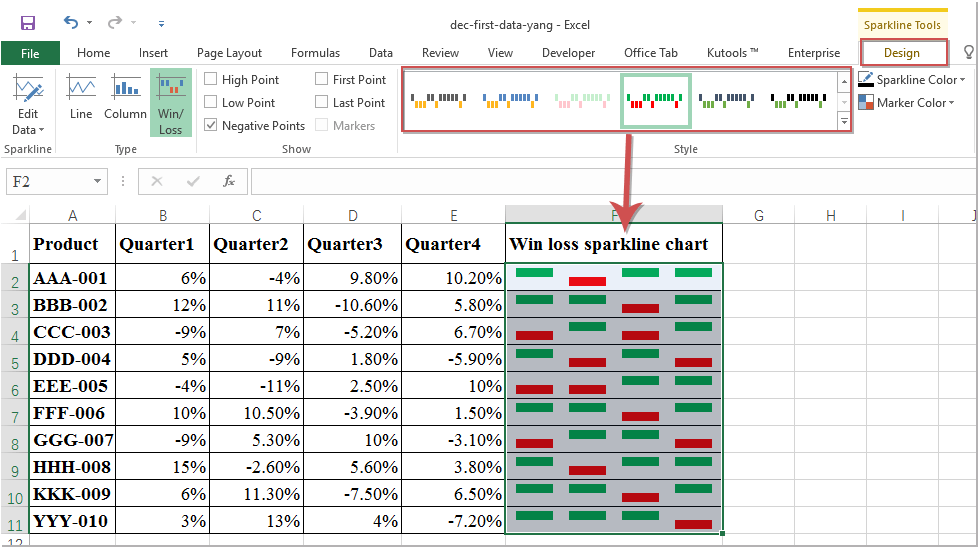
En İyi Ofis Verimlilik Araçları
Kutools for Excel ile Excel becerilerinizi güçlendirin ve benzersiz bir verimlilik deneyimi yaşayın. Kutools for Excel, üretkenliği artırmak ve zamandan tasarruf etmek için300'den fazla Gelişmiş Özellik sunuyor. İhtiyacınız olan özelliği almak için buraya tıklayın...
Office Tab, Ofis uygulamalarına sekmeli arayüz kazandırır ve işinizi çok daha kolaylaştırır.
- Word, Excel, PowerPoint'te sekmeli düzenleme ve okuma işlevini etkinleştirin.
- Yeni pencereler yerine aynı pencerede yeni sekmelerde birden fazla belge açıp oluşturun.
- Verimliliğinizi %50 artırır ve her gün yüzlerce mouse tıklaması azaltır!
Tüm Kutools eklentileri. Tek kurulum
Kutools for Office paketi, Excel, Word, Outlook & PowerPoint için eklentileri ve Office Tab Pro'yu bir araya getirir; Office uygulamalarında çalışan ekipler için ideal bir çözümdür.
- Hepsi bir arada paket — Excel, Word, Outlook & PowerPoint eklentileri + Office Tab Pro
- Tek kurulum, tek lisans — dakikalar içinde kurulun (MSI hazır)
- Birlikte daha verimli — Ofis uygulamalarında hızlı üretkenlik
- 30 günlük tam özellikli deneme — kayıt yok, kredi kartı yok
- En iyi değer — tek tek eklenti almak yerine tasarruf edin